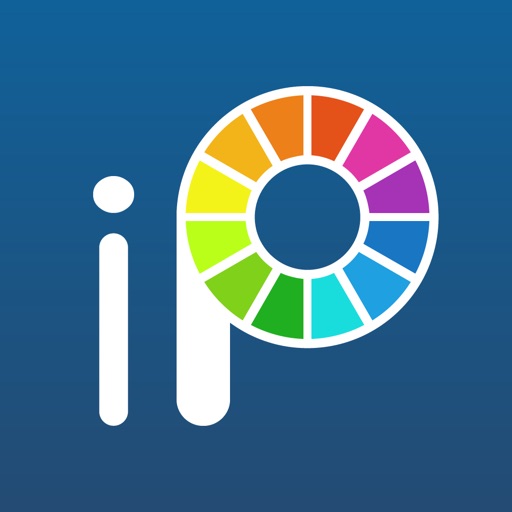マルを描くことから始めるすぐできる絵の上達方法!!【ibisPaint X】
どうもボビンです。
今回は、絵を描くことに関して自信がないという方、デジタルが超初心者という方向けに僕なりの上達方法を紹介したいと思います。
それはマルを描くという方法です。
何をいっているかよく分からないかもしれませんが、早速これから紹介していこうと思います。
準備
今回はスマホを使ってデジタルで描いていこうと思います。タブレットとかだと尚良いとは思いますが、僕は持っていないので仕方なくという感じですが、充分スマホでも大丈夫です!
アナログでも出来ないことはないですが、スマホがあれば、デジタルのほうがお金がかかりませんし、アナログほどテクニックが必要ではないので簡単に出来ます‼
まずはスマホにデジタルで描くためのアプリをインストールします。
僕が使っているのはこちら。
あと、描くときに手でも充分描けるのですが、タッチペンがあると小さい画面でも見やすくなると思います。100均でも売ってます。
まずは簡単な使い方
ここでは基本的な使い方をちょこっと紹介していきます。
マルを描く
早速、マルを描きます。

キャンバスのサイズ、線の太さやマルの大きさはテキトーで大丈夫です。
ただ、フリーハンドでマルを描くのはアナログよりも難しいと僕は思うので右上にある定規のマークから円定規を使ってすぐに綺麗なマルを描くことが出来ます。
塗りつぶす
次に塗りつぶしてみます。
アナログではムラができてしまったり、はみ出てしまったり面倒な作業で多少のテクニックもいるのですが、デジタルなら一切の技術も要りません。
ということで、塗っていこうと思います。色は緑を塗っていきます。

左下からマルの中ならどこでもよいのでタップします。
すると、設定しておいた色を一発で塗ることが出来ます。
この塗りつぶしの機能は線の枠内を塗ってくれる機能です。
例えば、こんな風↓に描いたとします。
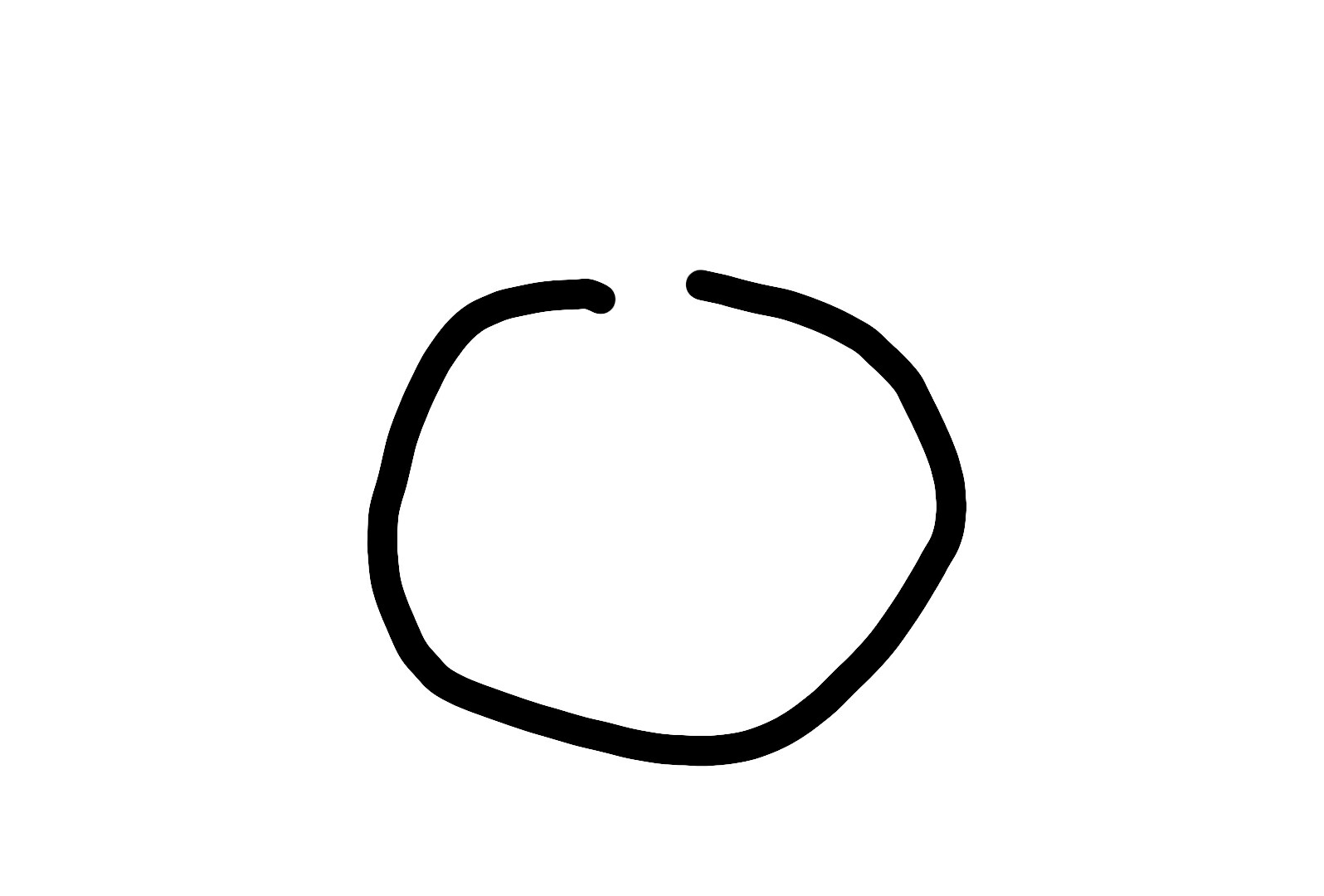
微妙に隙間があいていると思いますが、このときに塗りつぶしの機能を使って塗ろとすると……
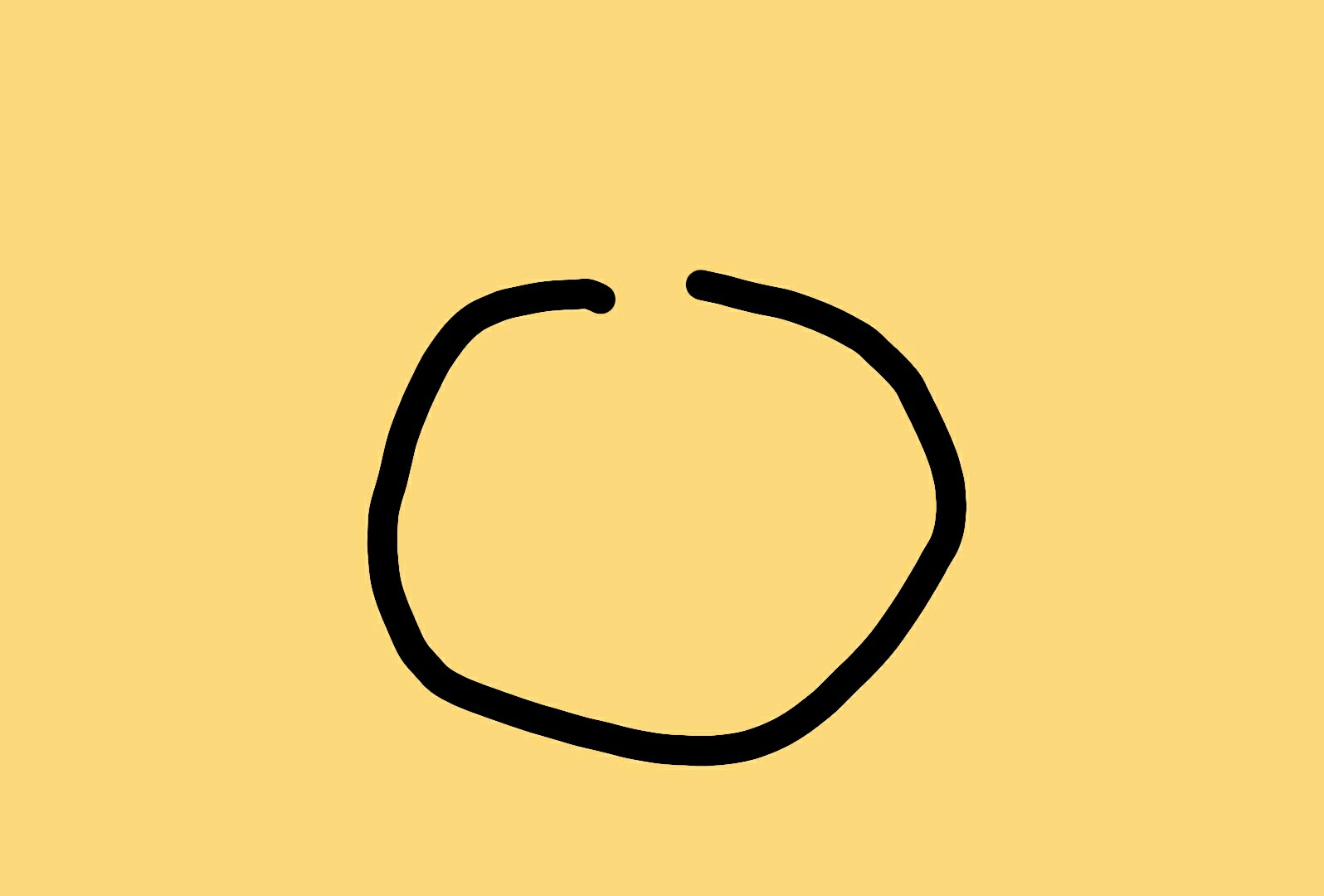
はみ出てしまいます(-_-;)
なので、塗りたいと思う領域は完全に閉じておくことが大事です。
マルの中に描きたい
マルの中に何かを描くときどうしても、描いていたものがはみ出してしまうことがあります。
そんな時には自動選択の機能を使います。
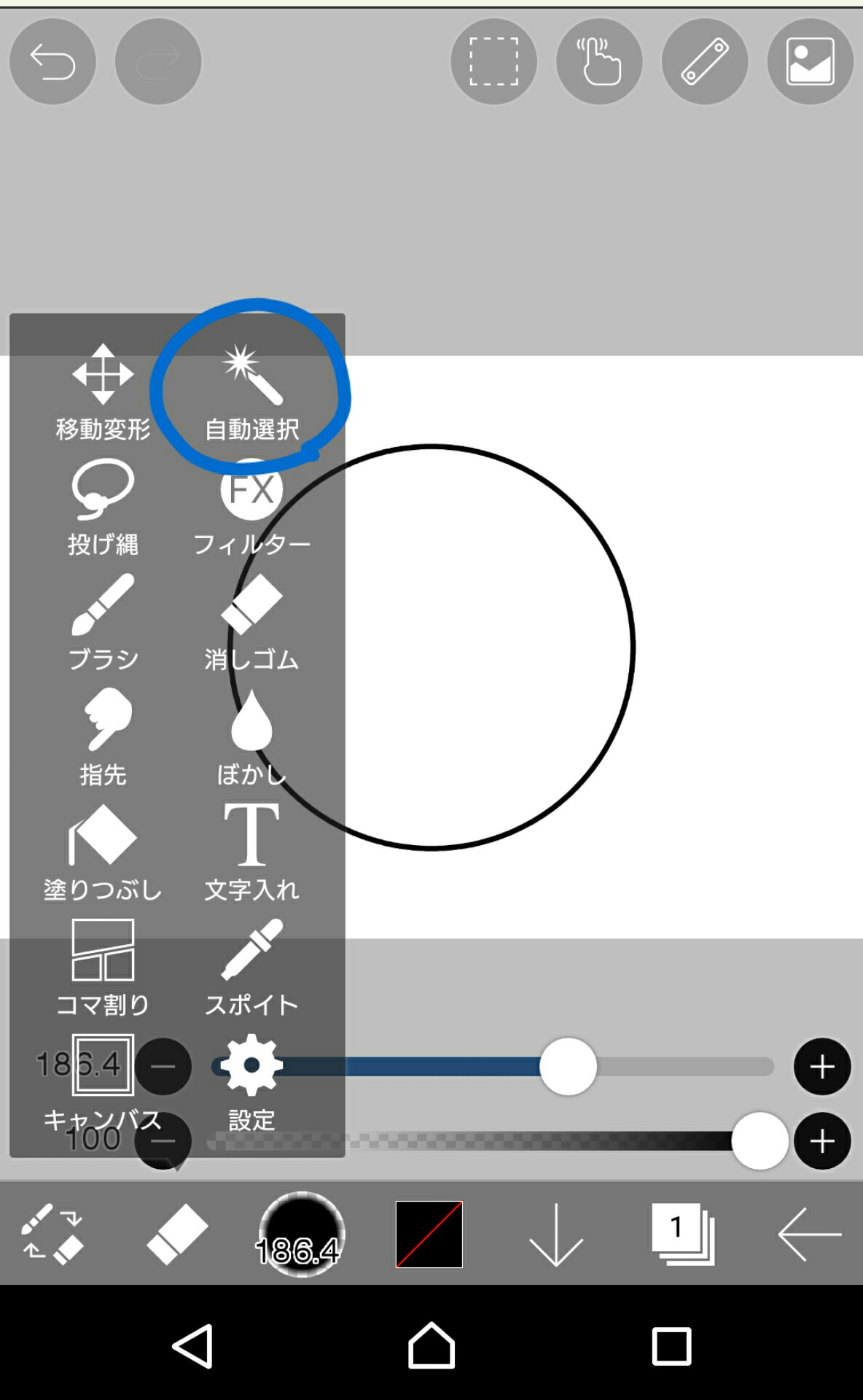
画像にあるマークを選択して、マルの内側をタップします。
すると、下の画像のようにマル に点線が引かれます。

この状態で線を引いてみます。

こんな風にはみ出してしまっても大丈夫です。
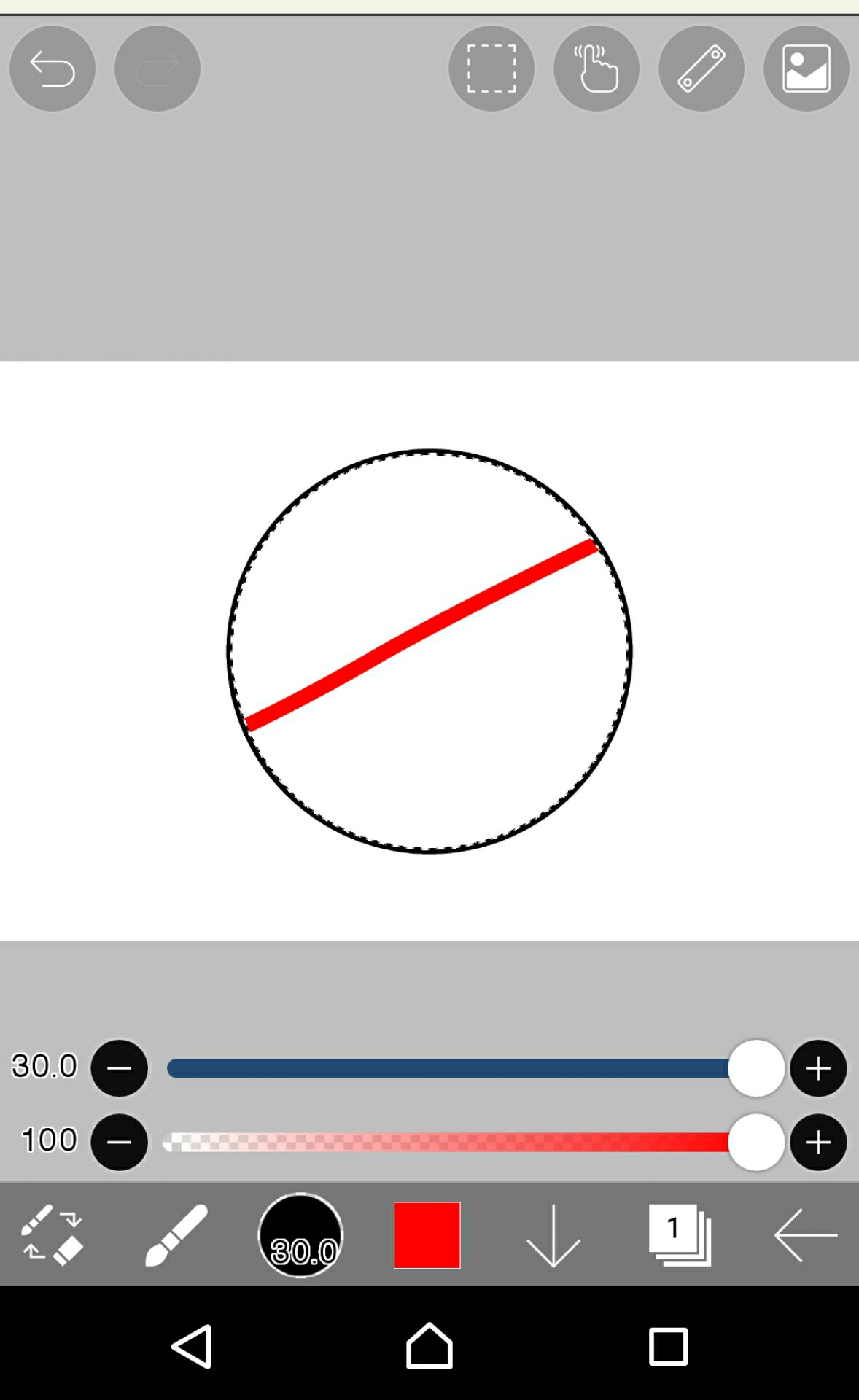
ちゃんとマルの中に線が収まります。
それでは、簡単な説明は終わりにして、これらのこととマルを使って絵の上達を目指していこうと思います。
かげをつける
かげをつけないと、どうしても絵が平面的に見えてしまいます。
この場合、線で動きを与えたり、線を一本、一本選んで描いていったり、色で特徴を出したり、あっさりな絵で終わらないように何か惹き付けられる表現が入っていたりなどの特徴がないといけません。
こんな時にかげをつけると立体的になり、多少見応えが出てきます。
先程描いた、緑のマルを簡単に立体的にしていきます。

自動選択で緑のマルの中だけを描くことができる状態にしておきます。
では、ベースで塗ってある色より暗い色を塗っていきます。
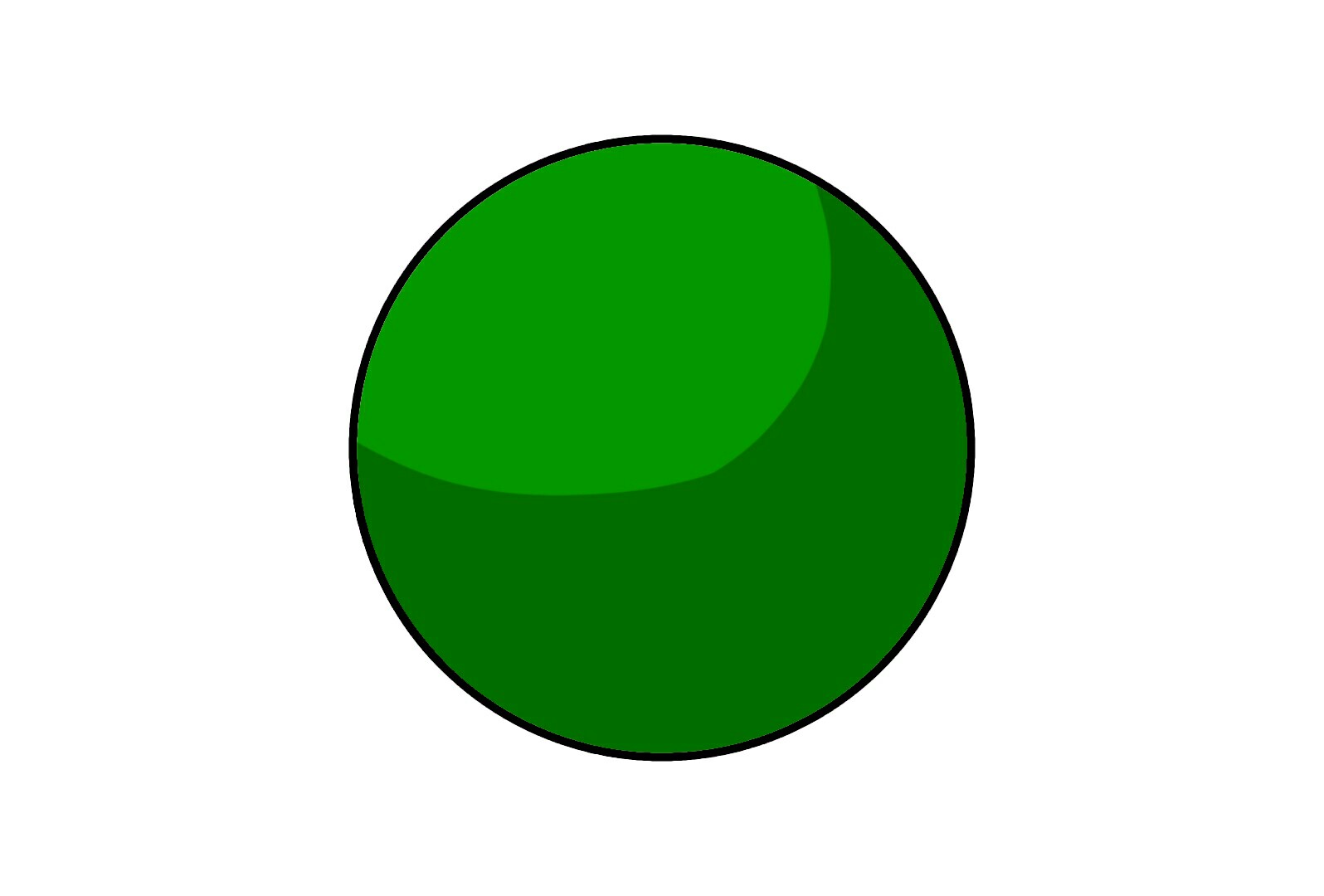
球体を意識して塗っていきました。
このまま、光側を描いてもよいのですが、もう少し立体的にしようと思います。
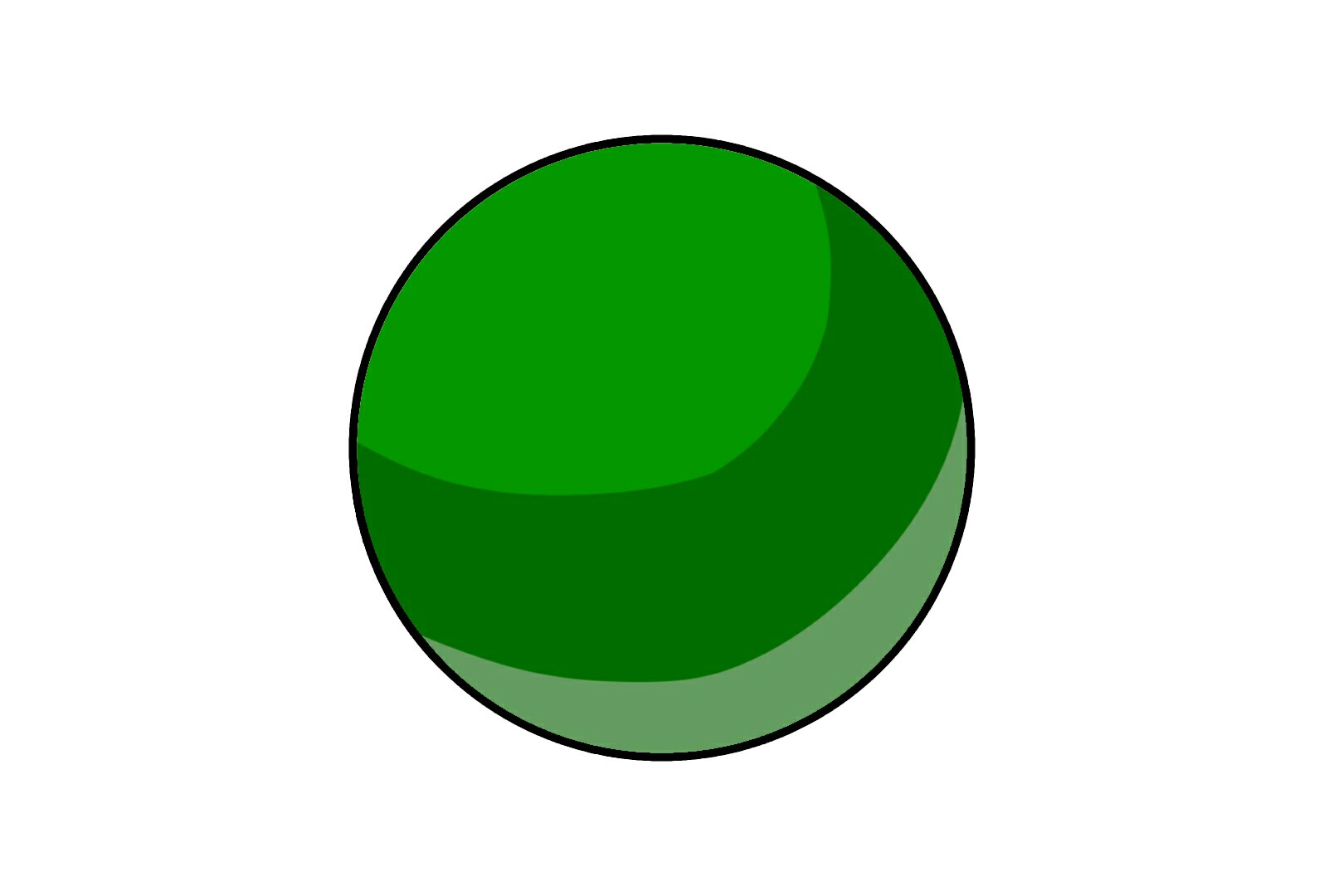
少し明るい色が端っこの方に描かれたと思います。
これは背景を白として描いているので、その反射を表しています。
こうすることでより立体的に見えます。
ただし、この反射光もかげとして扱うのがよいと思います。なので、それが明るすぎると直接光が当たって見えてしまうので注意してください。
もう少し工夫を加えてみようと思います。それはぼかしです。
アナログでは難しいぼかしもデジタルではすぐに出来ます。

上の画像のぼかしを選択してぼかしたい部分をなぞるだけで簡単にぼかすことができます。

これで立体的に見えるようになったと思います。
模様を描く
どうせなので、この緑の球体を夏も近いということで、スイカっぽくしていきたいと思います。
ですが、アナログで描くときを思い浮かべてもらえると分かる思いますが、例えば、ベースで黒い模様を描いたあとにかげをつけようとすると、そのベースで描いた模様をはみ出さないように描かないといけません。う~ん、めんどぉだ
そこで、デジタルの特徴であるレイヤーを上手く使います。
レイヤーを上手に利用することで、手間だったかげを楽に塗ることができます。
まずはこんな風に模様を描きます。

このとき、ふたつのレイヤーに分けて描いています。

さっき描いた緑の球体にかげをつけたレイヤーが下にありますが、上にあるのが模様を描いたレイヤーです。
こんな風に層ができており、それを重ねることでひとつの絵ができます。
ではこのスイカの模様に影をつけていきます。
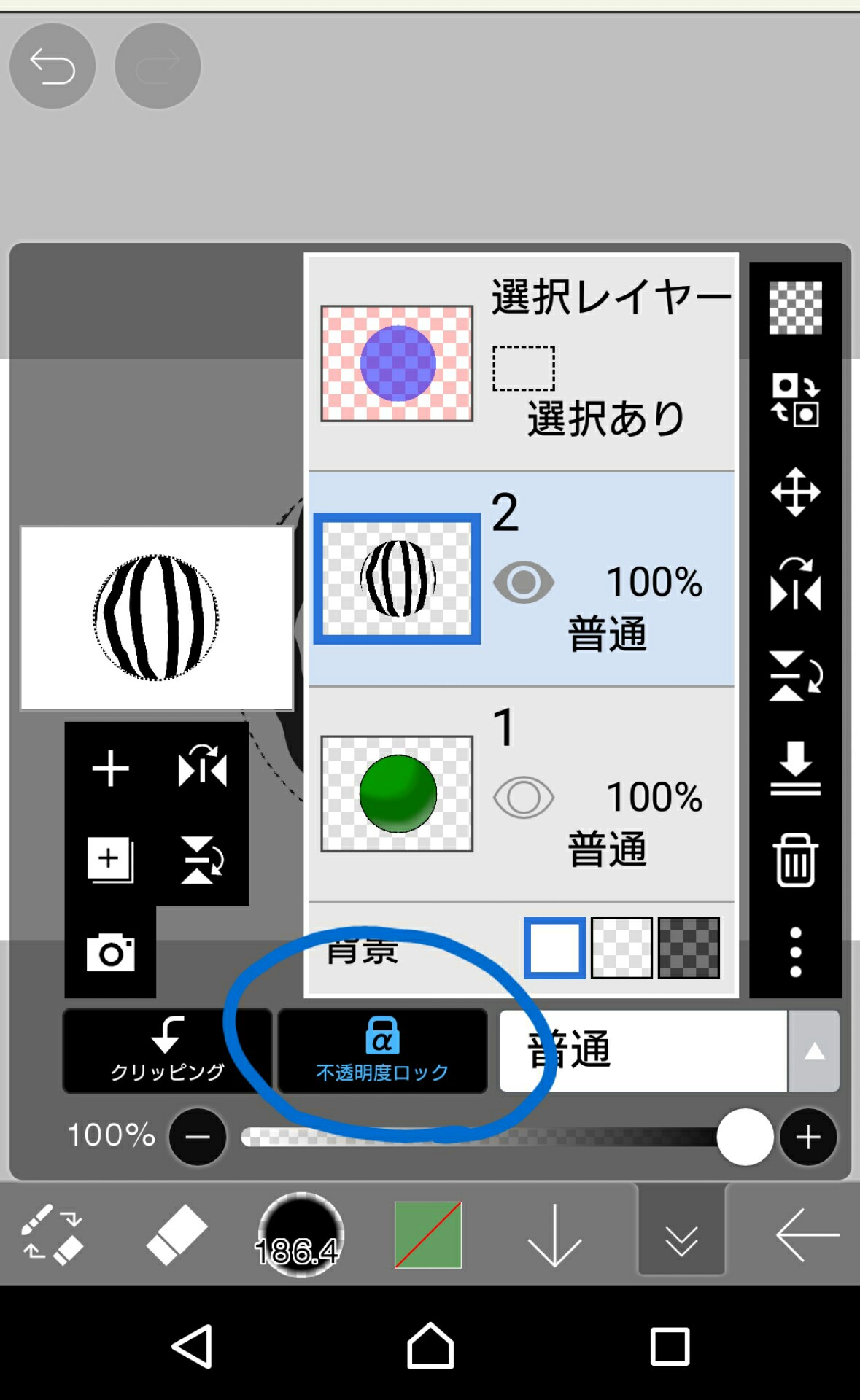
スイカの模様のレイヤーの部分の不透明度ロックをオンにすることで、スイカの模様の部分だけを塗ることができるようになります。
例えば、この機能を使えば線画を描いたときに黒1色で描いた線をグラデーションのような線にすることもできます。

楽ですよね(^_^)
それはさておき、この機能を使ってかげをつけていきます。
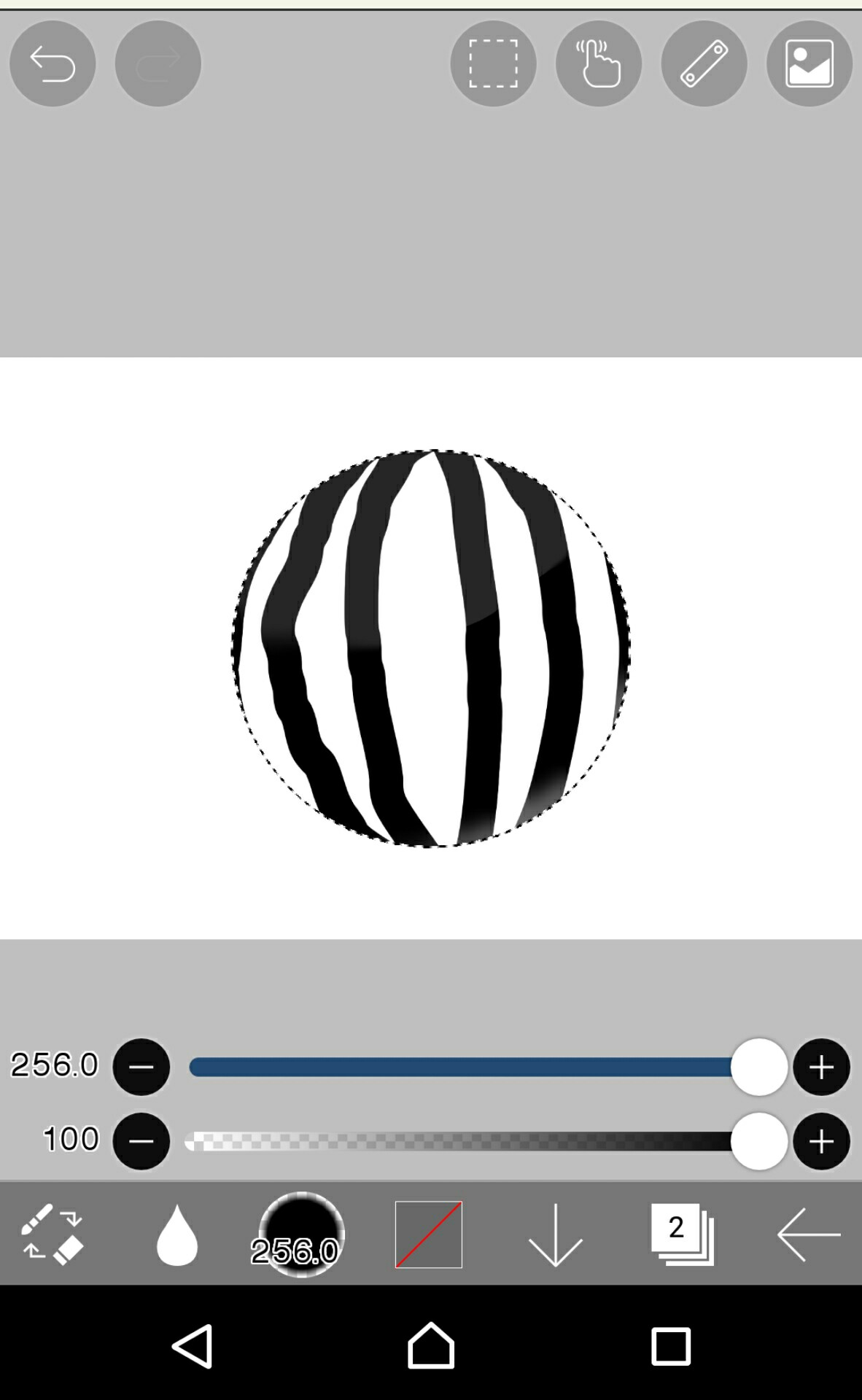
模様が黒色だったせいか、そんな変わりませんでしたが、簡単に出来ました。
これで、ふたつのレイヤーを一緒に見ることで……

あとは光を描くことで完成です。

本当にすぐに描くことが出来ます‼
この絵の場合、2分もあれば描けると思います。
他のマルいものを描いてみる
基本的にスイカを描いたときと進め方は同じです。
まずは赤色の丸を描きます。
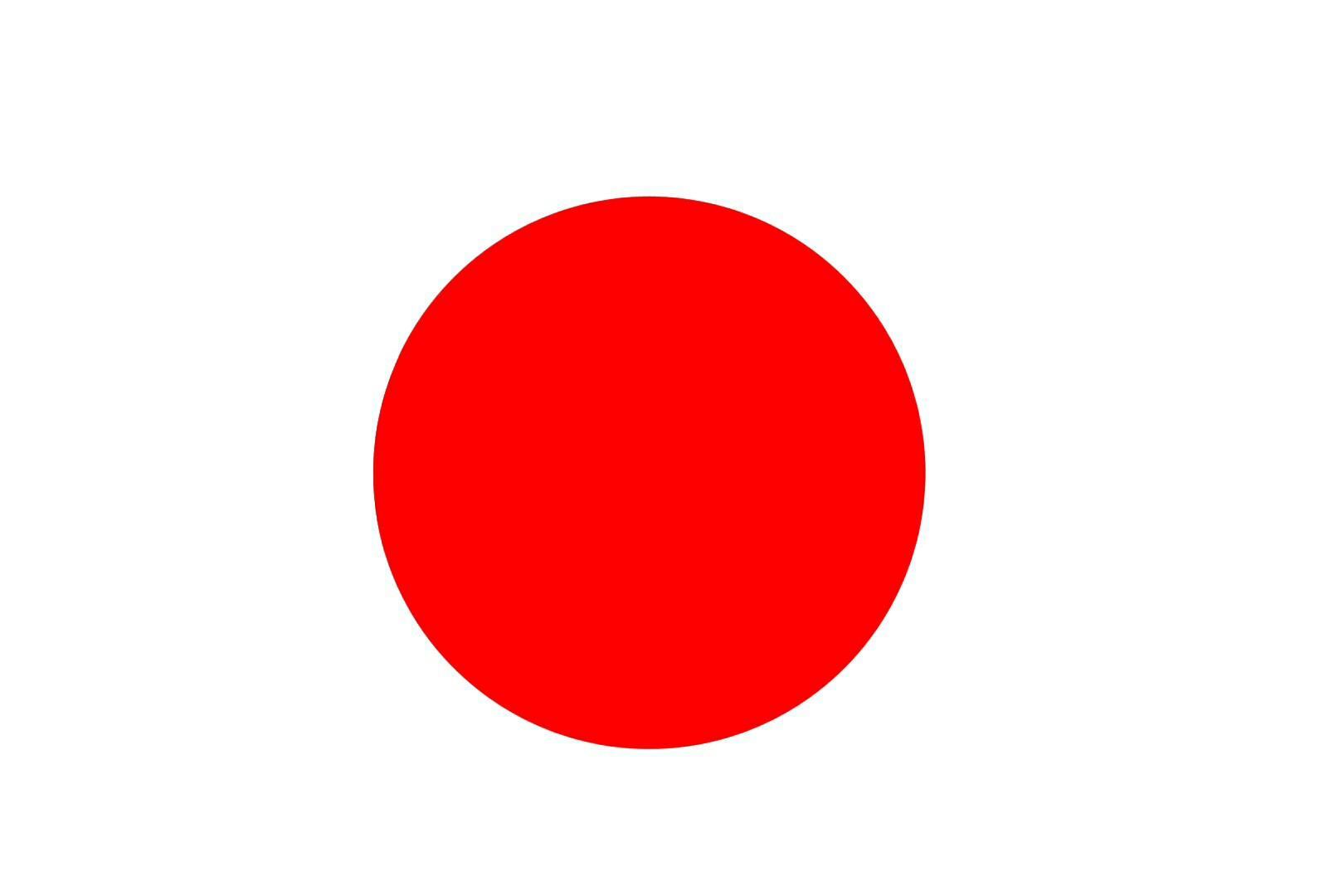
次に素材感を出すために使うブラシの種類を変えます。ここではエアブラシ(粒子)を使いました。
ブラシの種類を変えることで絵に思わぬ効果が出ることがあります。ブラシ選びにも個性が出る要素です。
かげ側を塗っていきました。
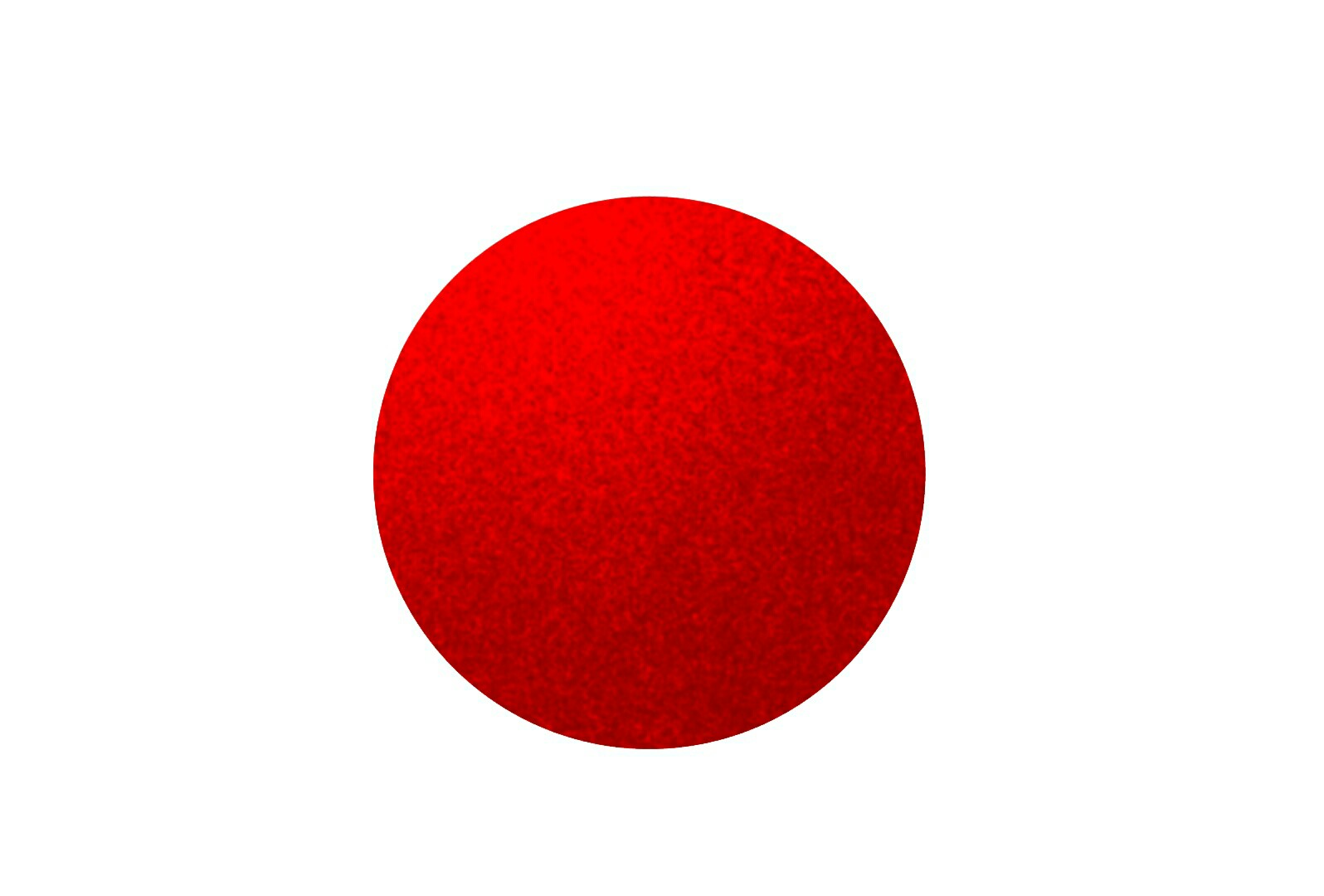
次に反射光、より濃い影を描いていきます。
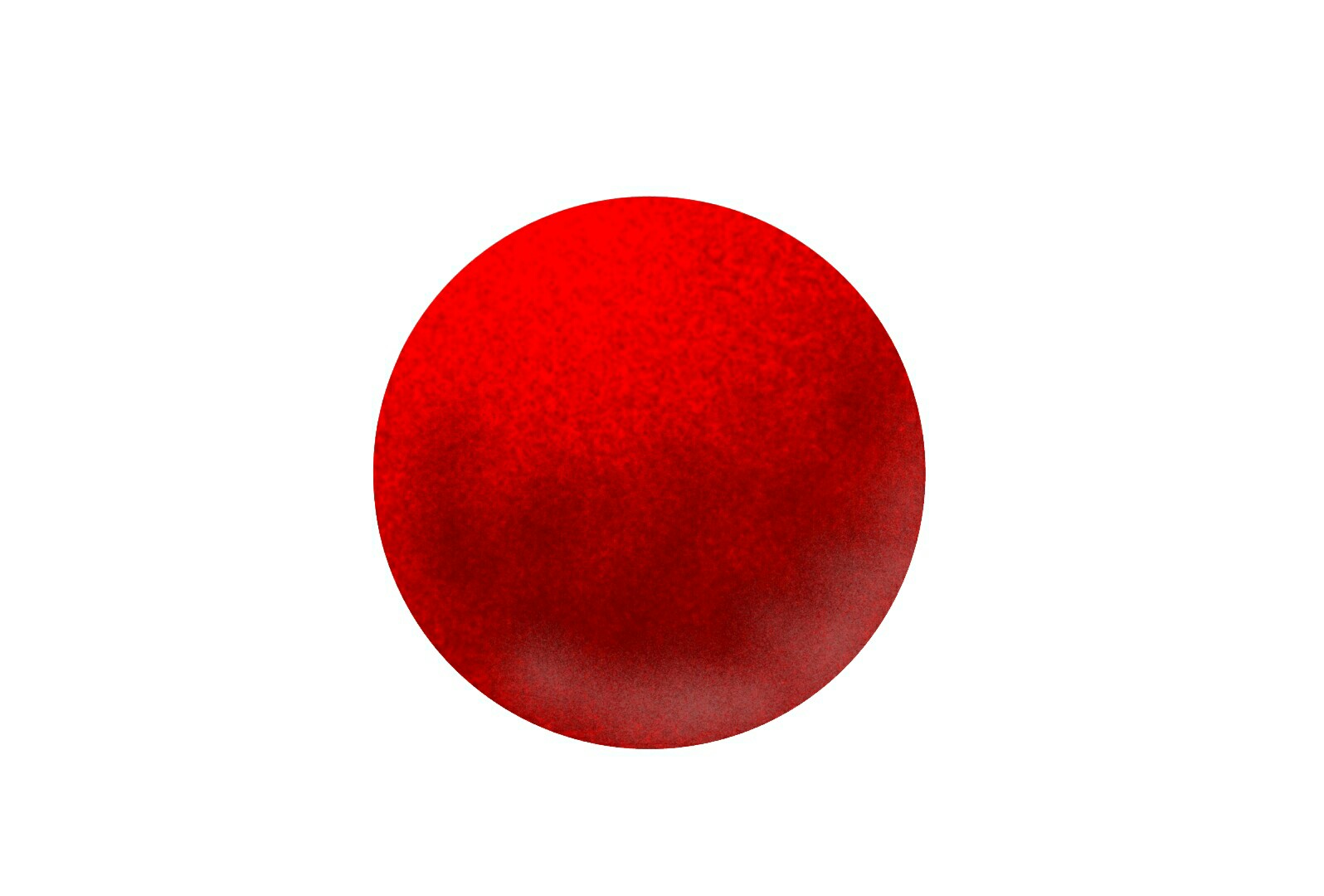
もう立体的に見えると思います。慣れれば、ここまで1、2分で描くことが出来ます。それほど簡単にできます(^_^)
次に模様を描きます。

何を描いているかわかりますか?
最後に光を描いて、細かな要素を加える完成です。

というわけで、
なんかクリスマスのときに飾るやつでした。
スイカから、一気にクリスマスになってなんかスミマセン(-_-;)
ただ、どちらにもいえる重要なことがあります。
それは模様の付け方です。

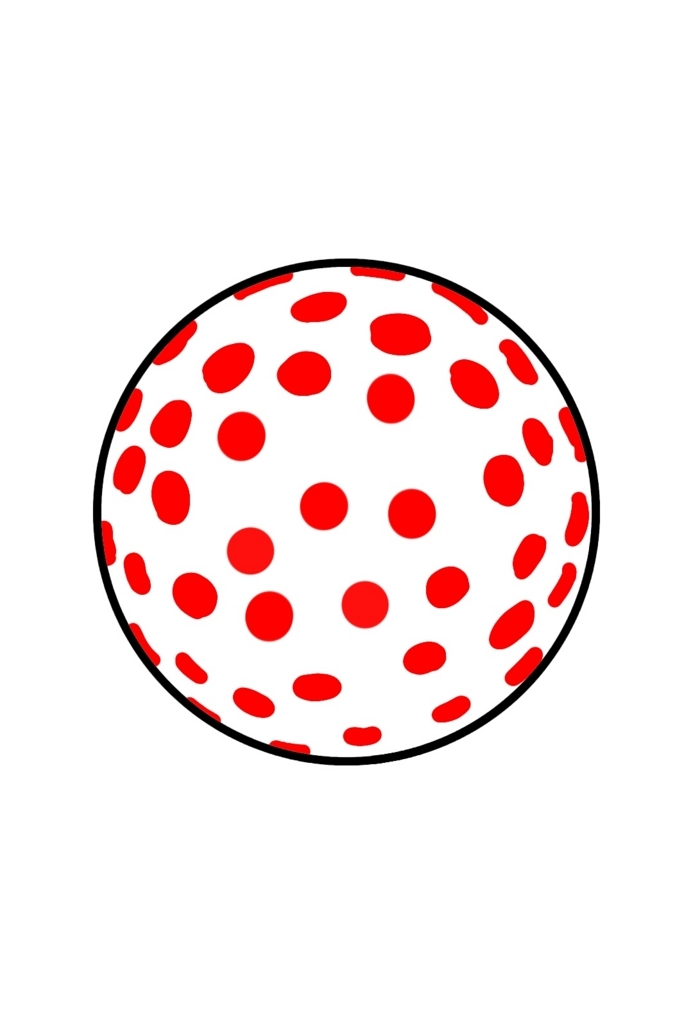
基本的にどれも同じ感覚で線や丸を描くと、奥にいくにつれて、その密度が大きくなったり、不自然でない程度にサイズが小さくなったりします。
絵の上達には描く対象に対してこうした、事前の知識も必要になります。なので、描きたいと思った通りものは、少し調べて見るといいとおもいます。
同じようにしてこんなのも描いてみました。
サッカーボール

ボウリングの球
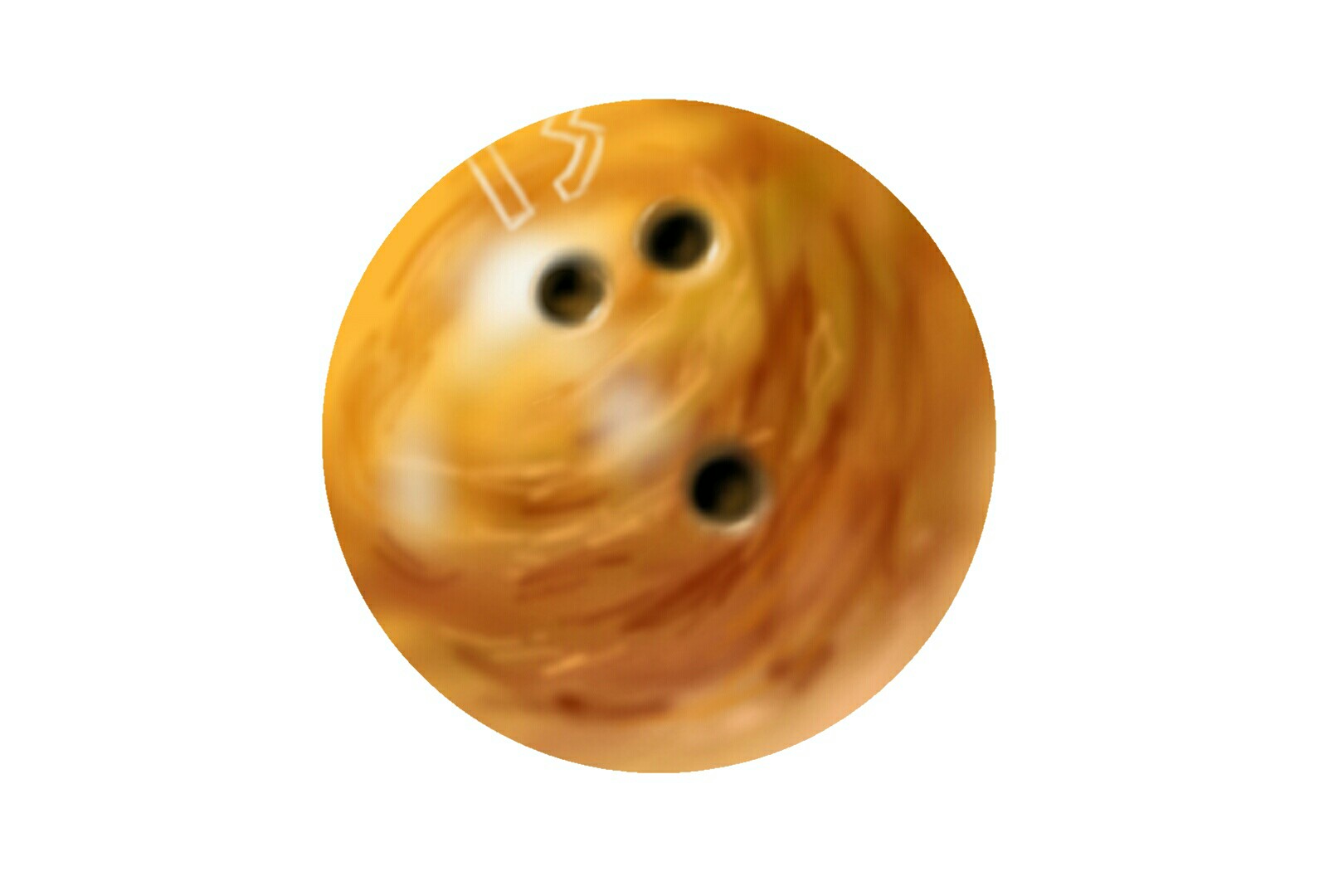
月夜

どれもそんなにしっかり描き込んではいないですが、このマルを描いてやっていく描き方を派生させて描いていったものです。
ビー玉

ビー玉は光が透過して、影に明るい光が見えます。それを描くことでビー玉らしさが出ます。
描きたいものの特徴をとらえることも絵の上達に繋がります。
次にビー玉の中に模様を描きます。

このとき、中に赤色の模様を描いたのですが、影にも少し赤色を加えて見ました。
これも、実際は本当にそうならないかもしれないけど、そういう演出を加えることで、らしさを出すことができます。
また背景を半分黒色にしてみます。

これはビー玉を見たとき、上下が逆転して見えるのでこんな現象になります。これも事前の知識があるからこそ描けます。
創造力を高める
絵をより良く描いていくためには色々考え、創造することが大事なことだと思います。
そこで、次に創造力を広げていこうと思います。まず、下のようにマルがあります。
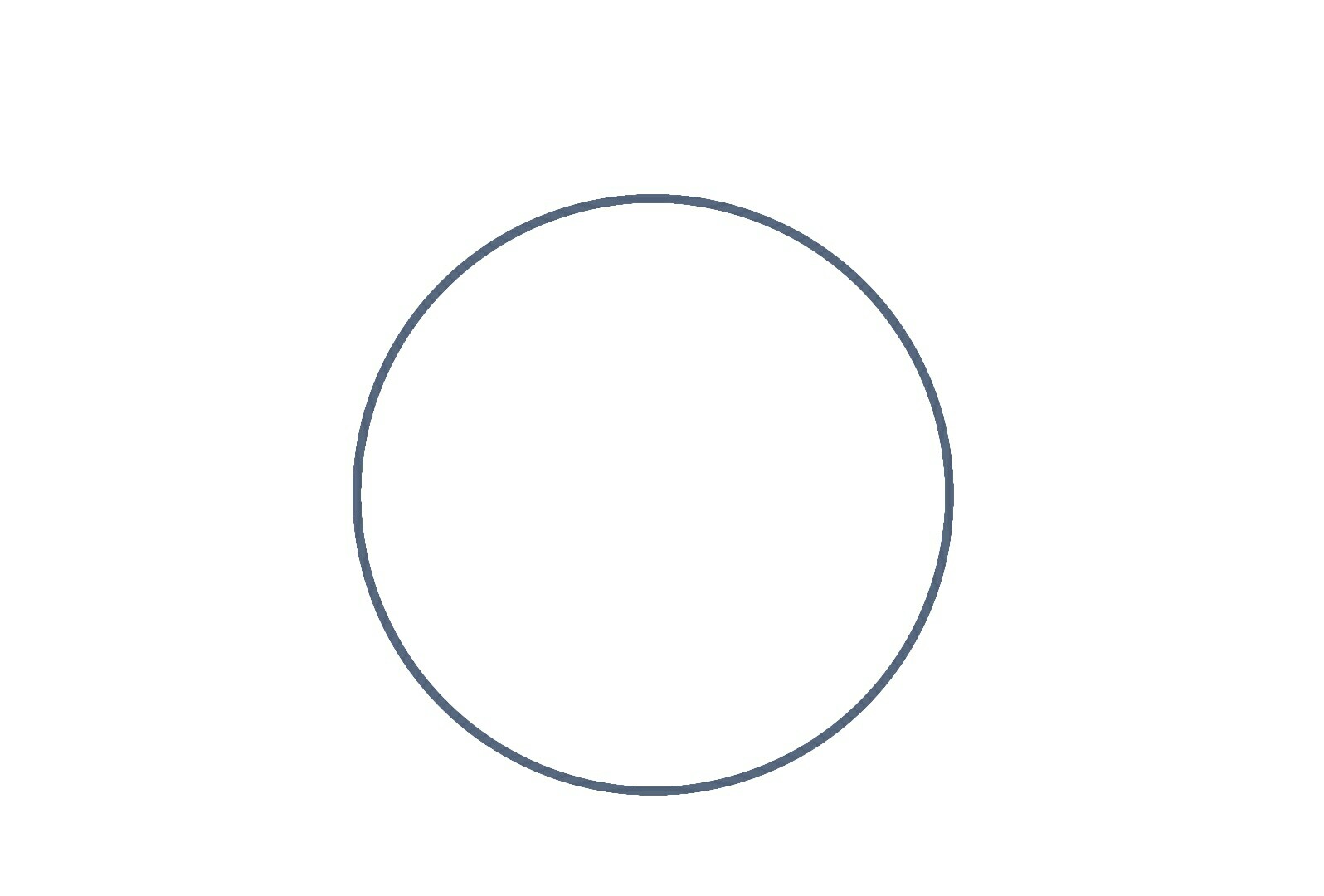
このマルに黒い三角形が近づいて来ました。
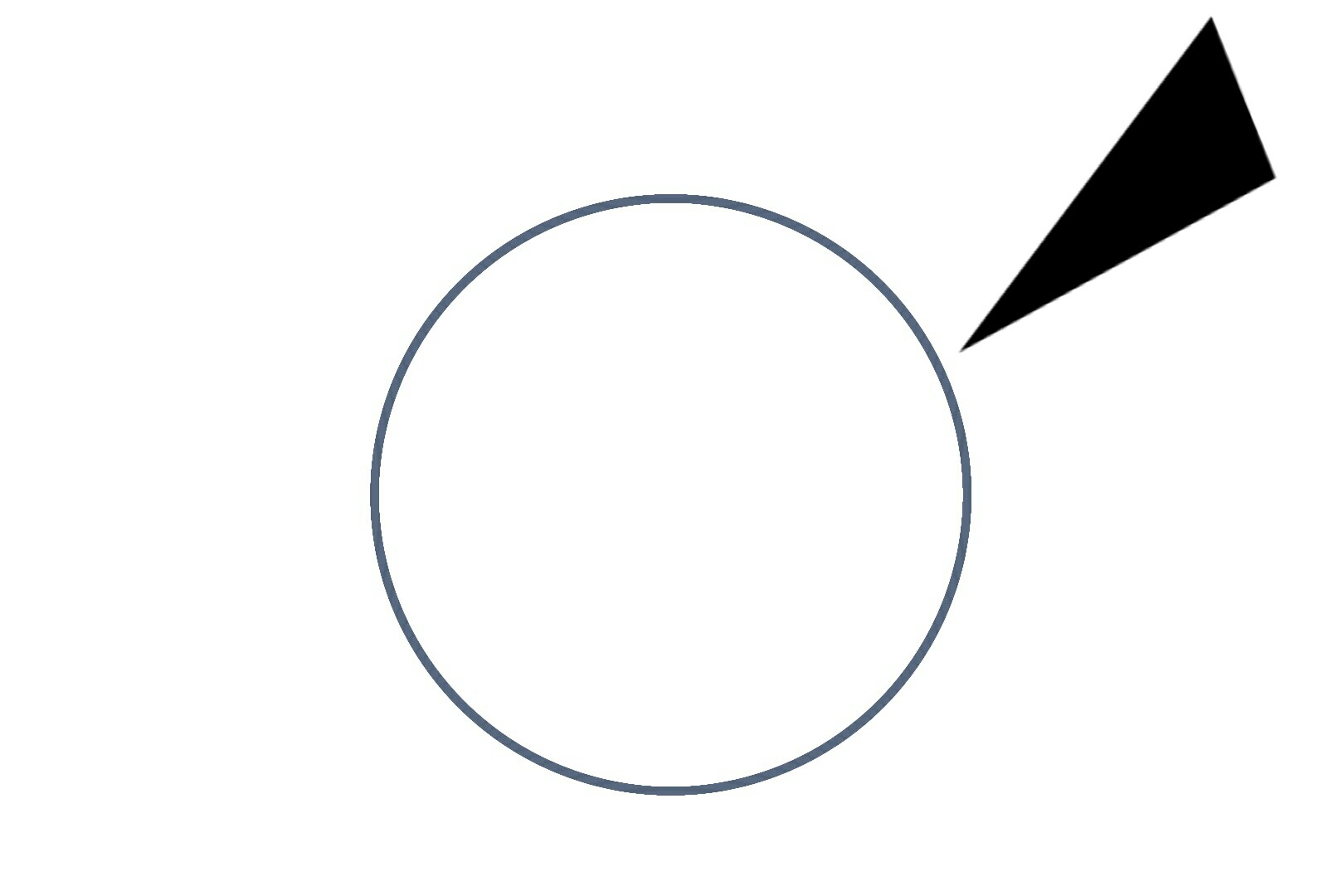
このときこのマルはどうなるでしょうか?
例えば、

ムニュッと潰れたり・・・
もしくは

石のように砕けてしまうのか・・・
はたまた

三角形がクニャリとするほど、硬いのか・・・
絵を描くときには自分が描こうとしているものがどういったものか考えてみるとよいと思います。
いっぱい考えていくことで絵の上達に必ず繋がっていきます。
おわりに
僕なりの絵の上達方法を紹介してみました。
是非試してみてください。
最後にこんな穴があります。
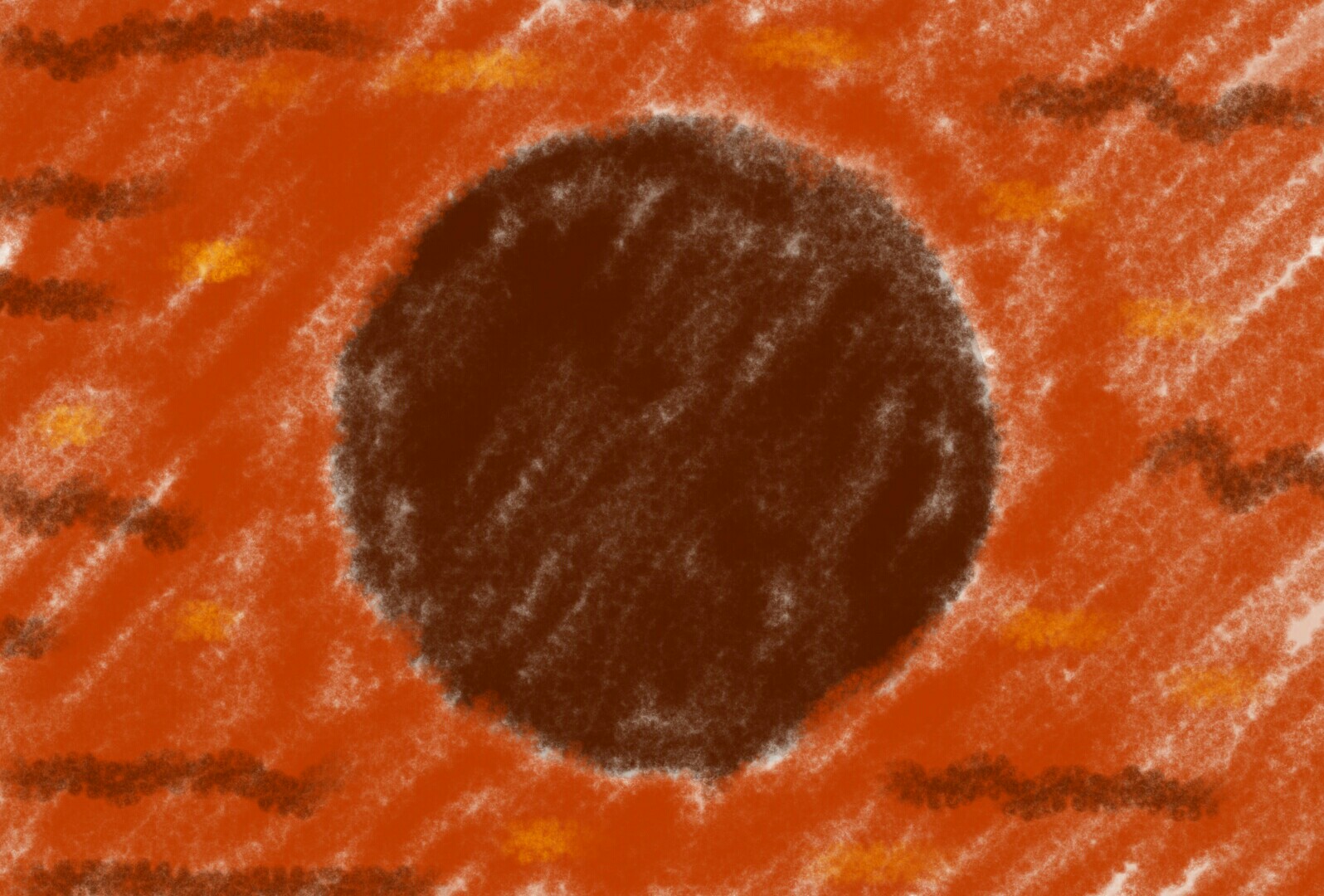
中には何があるのでしょう?
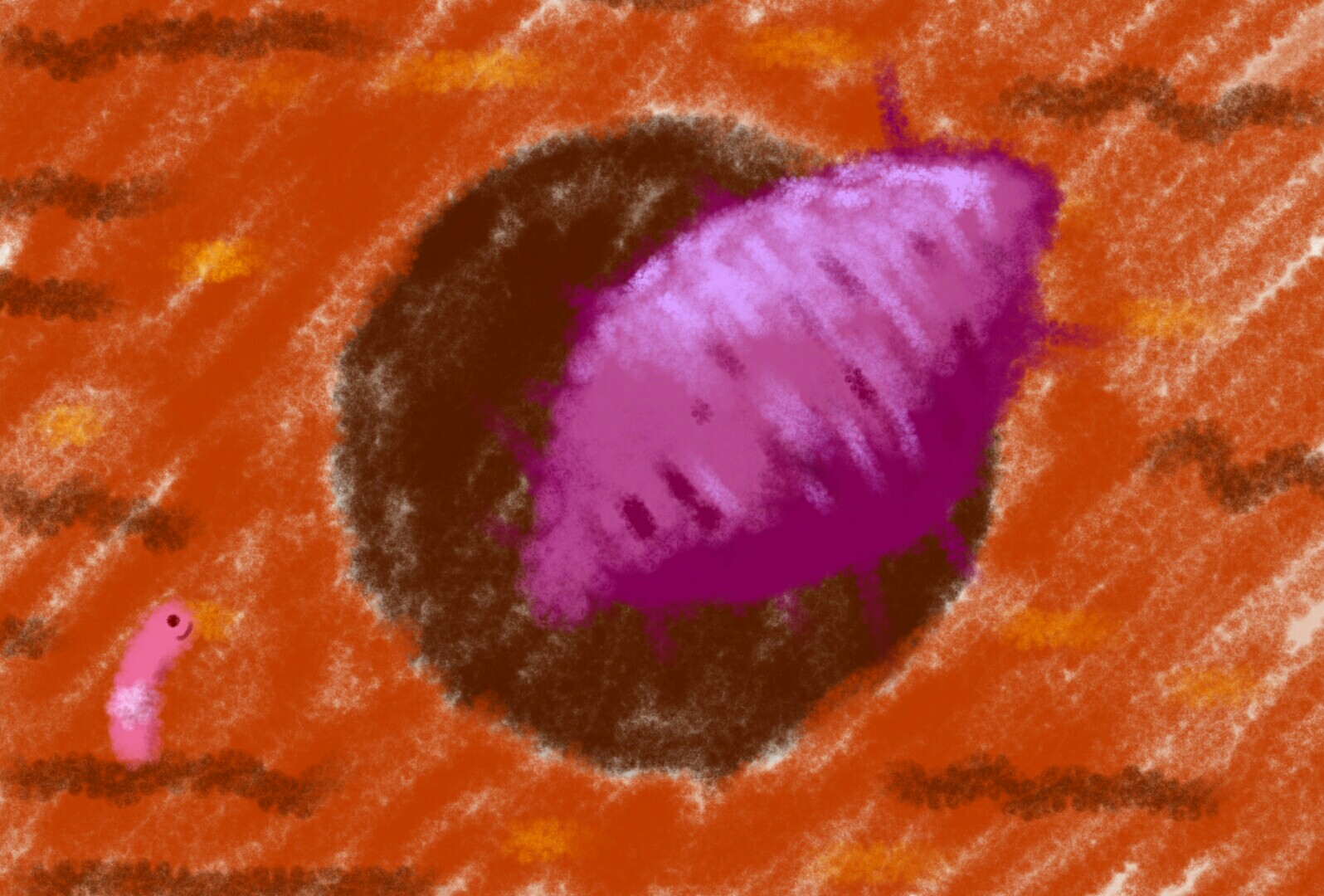
堀り忘れのサツマイモがあるかもしれませんし、

ポケモンのディ○ダかもしれません。
もしかしたら

そこには地下研究施設があるかも分かりません。
最初から最後まで何言ってるかよくわからないかもしれませんが、まとまると、想像、創造です。
とにかく色々考えてみるとよいと思います。そうして、絵に向き合うことが絵の上達に近づくと思います。
それでは、また(__)